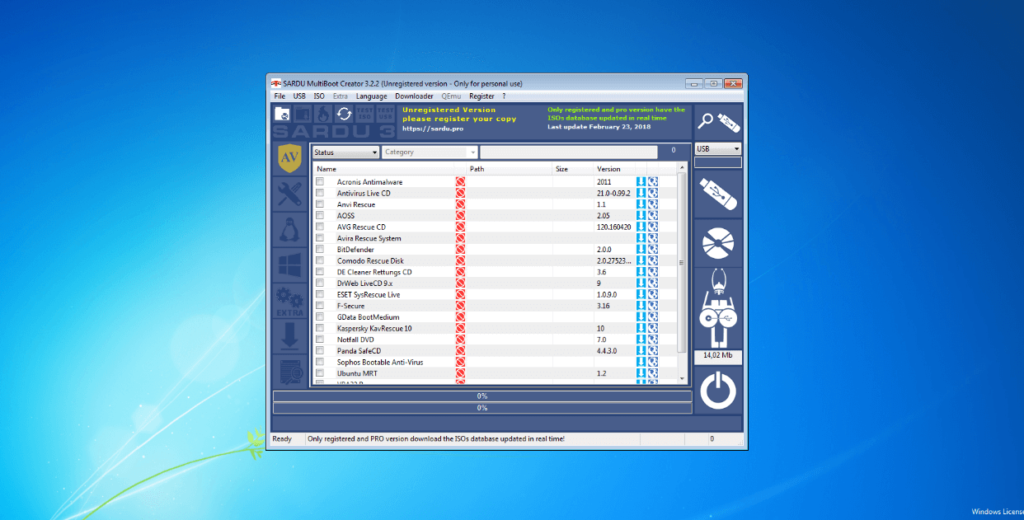La capacidad de arrancar un equipo desde un USB puede ser una herramienta muy útil en diferentes escenarios. Ya sea que necesites reinstalar el sistema operativo, realizar pruebas de software o recuperar archivos importantes, iniciar tu equipo desde un USB puede ahorrar tiempo y esfuerzo. En este artículo, te mostraremos los pasos necesarios para iniciar un equipo desde un USB en pocos pasos. Asegúrate de seguir cada paso cuidadosamente para lograrlo con éxito.
Cuando se habla de iniciar un equipo desde un USB, se está haciendo referencia a arrancar el sistema operativo o la utilidad desde un dispositivo de almacenamiento USB en lugar del disco duro interno. Esto permite que el equipo funcione sin el sistema operativo instalado en el disco duro y en su lugar utilice el sistema operativo o la utilidad guardada en el USB. Esto puede ser útil en situaciones en las que necesitas instalar un nuevo sistema operativo, recuperar archivos de un equipo que no funciona correctamente o realizar pruebas de software en un ambiente seguro.
A continuación, te mostraremos los pasos necesarios para iniciar un equipo desde un USB en pocos pasos.
Pasos para iniciar un equipo desde un USB
Paso 1: Reiniciar la computadora
El primer paso para iniciar un equipo desde un USB es reiniciar la computadora. Esto se debe hacer para ingresar al BIOS y cambiar la configuración de arranque. Para reiniciar la computadora, simplemente presiona el botón de reinicio ubicado en la torre del equipo o selecciona la opción de reinicio desde el menú de apagado en el sistema operativo.
Paso 2: Acceder al BIOS
Una vez que la computadora se reinicie, deberás acceder al BIOS. El BIOS es un software integrado en la placa madre de la computadora que controla cómo la computadora se inicia y se comunica con los diferentes componentes de hardware. Para acceder al BIOS, deberás presionar una tecla específica durante el proceso de arranque. La tecla exacta puede variar dependiendo de la marca y modelo de la computadora, pero comúnmente se utiliza la tecla «Delete» o «F2». Consulta el manual del usuario de tu computadora o realiza una búsqueda en línea para encontrar la tecla correcta para acceder al BIOS.
Paso 3: Seleccionar la etiqueta correspondiente
Una vez que hayas ingresado al BIOS, deberás buscar una etiqueta o pestaña relacionada con la configuración de arranque. Esta etiqueta puede tener diferentes nombres dependiendo del fabricante de la placa madre, pero comúnmente se encuentra bajo las opciones de «Boot» o «Boot Device». Una vez que hayas encontrado la etiqueta correspondiente, selecciona esa opción.
Paso 4: Cambiar la opción de dispositivo de arranque a USB
Dentro de la etiqueta de configuración de arranque, encontrarás una lista de dispositivos de almacenamiento disponibles para seleccionar como dispositivo de arranque principal. En esta lista, deberás buscar la opción «USB» o «USB FDD» (Floppy Disc Drive). Esta opción indica que el equipo arrancará desde un dispositivo USB. Selecciona esta opción utilizando las teclas de navegación del teclado.
Paso 5: Guardar los cambios
Una vez que hayas seleccionado la opción de dispositivo de arranque a USB, deberás guardar los cambios realizados en el BIOS. Para hacerlo, busca la opción «Guardar cambios y salir» o una opción similar dentro del menú del BIOS. Selecciona esta opción y confirma que deseas guardar los cambios. Esto guardará la configuración de arranque en el BIOS y reiniciará la computadora.
Paso 6: Insertar el dispositivo USB
Después de reiniciar la computadora, deberás insertar el dispositivo USB desde el cual deseas arrancar. Asegúrate de que el dispositivo USB esté conectado correctamente en un puerto USB disponible en la computadora. Si estás utilizando un dispositivo USB bootable, como un USB de instalación de Windows, asegúrate de tenerlo listo antes de reiniciar la computadora.
Paso 7: Reiniciar el equipo
Una vez que hayas insertado el dispositivo USB, simplemente reinicia la computadora nuevamente. Esta vez, la computadora debería arrancar desde el dispositivo USB en lugar del disco duro interno. Esto puede tardar más tiempo que un arranque normal, ya que el equipo está leyendo la información desde el USB en lugar del disco duro.
Iniciar un equipo desde un USB es un proceso sencillo que puede ser muy útil en diversas situaciones. Siguiendo los pasos mencionados anteriormente, podrás configurar tu equipo para arrancar desde un USB en poco tiempo. Recuerda reiniciar la computadora, acceder al BIOS, seleccionar la etiqueta correspondiente, cambiar la opción de dispositivo de arranque a USB, guardar los cambios, insertar el dispositivo USB y reiniciar el equipo. De esta manera, podrás aprovechar los beneficios de iniciar tu equipo desde un USB en diferentes escenarios.